Windows 7用戶在安裝VirtualBox時彈出了“Installation failed!Error:系統找不到指定的路徑”的錯誤提示。導致VirtualBox安裝失敗,我們怎麼樣去修復安裝VirtualBox,出現系統找不到指定的路徑的故障呢。
VirtualBox4.0.2下載地址:http://download.virtualbox.org/virtualbox/4.0.2/VirtualBox-4.0.2-69518-Win.exe
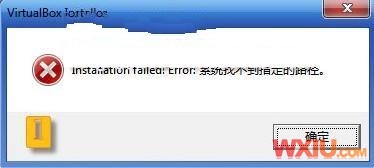
這個錯誤在Windows XP安裝驅動程序也曾經出現過,主要是因為驅動的打包程序解壓過程出錯,應該是無法在中文用戶名的系統配置中找到解壓路徑造成的。WinXP驅動可以將其用WinRAR解壓後通過設備管理器安裝相關的.inf驅動文件來解決。那麼,是否可以將VirtualBox也通過WinRAR解壓呢?出現了“壓縮文件損壞”的提示,無法解壓成功。
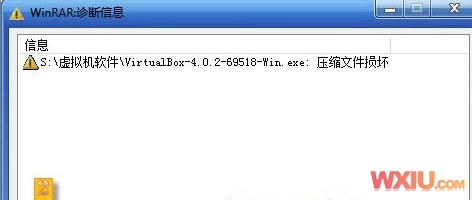
1、單擊開始菜單,在搜索框輸入“CMD”命令打開命令提示符窗口。
2、按住Shift鍵後右鍵單擊VirtualBox文件選擇“復制為路徑”命令,接著,在命令提示符窗口右鍵單擊選擇“粘貼”命令。
3、在命令後添加“ -extract -path c:\vbox”,回車即可將安裝文件解壓到“C:\vbox”文件夾了(如圖3)
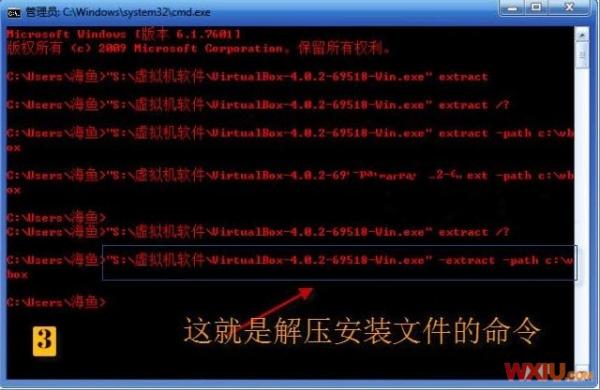
4、打開該文件夾發現有三個文件,有32位和64位兩種安裝程序.msi文件,按照需要安裝即可(如圖4)。
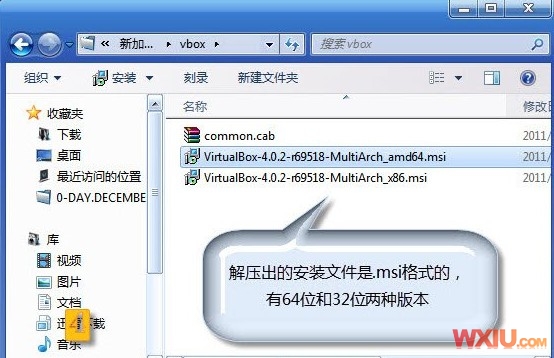
這樣,安裝VirtualBox,出現系統找不到指定的路徑的故障就可以解決了,就能正確安裝VirtualBox了。